Jak dodać baner zgody na pliki cookie WordPress
Opublikowany: 2024-01-04Czy chcesz umieścić w swojej witrynie informację o zgodzie na pliki cookie WordPress?
Standardem dla witryn WordPress jest umieszczanie plików cookie w przeglądarkach osób, które je odwiedzają. Jest jednak pewien haczyk, jeśli wśród odbiorców znajdują się osoby z Unii Europejskiej. Przepisy UE stanowią, że przed umieszczeniem plików cookie na ich urządzeniach należy poprosić odwiedzających o zgodę.
Ten przewodnik przeprowadzi Cię przez kolejne kroki, jak łatwo dodać wyskakujący baner plików cookie w WordPress.
- Dlaczego wyskakujący baner wyrażający zgodę na pliki cookie jest konieczny?
- Jak dodać wyskakujący baner wyrażający zgodę na pliki cookie WordPress?
- Jak poprawić zgodność z RODO dzięki MonsterInsights
- Często Zadawane Pytania
Dlaczego wyskakujący baner wyrażający zgodę na pliki cookie jest konieczny?
Czy zastanawiałeś się kiedyś, dlaczego pliki cookie przeglądarki są ważne dla Twojej witryny WordPress? Rozbijmy to.
Pliki cookie przeglądarki to małe fragmenty danych wysyłane ze strony internetowej i przechowywane w przeglądarce użytkownika. Służą wielu celom.
Na przykład WordPress używa plików cookie, aby rozpoznać, kto jest zalogowany i zapamiętać gości, którzy zostawiają komentarze w Twojej witrynie. Różne wtyczki WordPress mogą również ustawiać pliki cookie z powodów takich jak identyfikacja powracających gości lub przechowywanie określonych informacji.
Być może ciekawi Cię, w jaki sposób Twoja witryna dokładnie wykorzystuje pliki cookie. Chociaż pliki cookie są przydatne do takich celów, jak uwierzytelnianie użytkownika i zapamiętywanie preferencji, mogą również gromadzić informacje o użytkownikach.
Czasami informacje te są nawet udostępniane zewnętrznym platformom reklamowym. W tym miejscu pojawia się wyskakujący baner wyrażający zgodę na pliki cookie.
W Europie i niektórych innych regionach przepisy nakładają na właścicieli witryn obowiązek informowania użytkowników i uzyskiwania ich zgody przed ustawieniem plików cookie na ich urządzeniach.
Jeśli więc Twoją witrynę odwiedzają osoby z tych obszarów, wyświetlenie banera wyrażającego zgodę na pliki cookie to nie tylko kwestia grzeczności, ale wymóg prawny. Ten baner jest sposobem na szczere poinformowanie odwiedzających o korzystaniu z plików cookie i poszanowaniu ich praw do prywatności.
Jak dodać wyskakujący baner wyrażający zgodę na pliki cookie WordPress?
Dodanie wyskakującego okienka wyrażającego zgodę na pliki cookie do witryny WordPress może wydawać się techniczne, ale jest całkiem proste!
Najprostszą metodą jest użycie wtyczki RODO WordPress. Do popularnych opcji należą Powiadomienie o plikach cookie i Cookiebot, które dobrze współpracują z wieloma innymi powszechnie używanymi wtyczkami WordPress.
Niezależnie od tego, czy jesteś początkujący, czy trochę bardziej doświadczony w WordPressie, te wtyczki to świetne rozwiązania umożliwiające łatwe wyświetlanie wyskakującego okienka wyrażającego zgodę na użycie plików cookie.
Przyjrzyjmy się, jak łatwo skonfigurować wyskakujące okienko wyrażające zgodę na pliki cookie w witrynie WordPress, korzystając z tych dwóch metod:
- Metoda 1: Dodaj wyskakujący baner dotyczący plików cookie z powiadomieniem o plikach cookie
- Metoda 2: Dodaj wyskakujący baner z plikami cookie za pomocą Cookiebota
Metoda 1: Dodaj wyskakujący baner dotyczący plików cookie z powiadomieniem o plikach cookie
Pierwszą metodą, którą się przyjrzymy, jest użycie Informacji o plikach cookie. To najłatwiejszy i najszybszy sposób skonfigurowania banera plików cookie WordPress.
Najpierw zainstaluj i aktywuj wtyczkę „Cookie Notice & Compliance for RODO/CCPA”. Jeśli potrzebujesz pomocy, jak to zrobić, przeczytaj ten przewodnik na temat instalowania wtyczki WordPress.
Po aktywacji wtyczka natychmiast wyświetli odwiedzającym wyskakujący baner wyrażający zgodę na użycie plików cookie.

Ta wiadomość jest odpowiednia dla większości stron internetowych.
Zadanie wykonane, prawda?
Tak, dla niektórych użytkowników, ale spójrzmy na niektóre opcje konfiguracji.
W tym celu przejdź do menu Cookies na pulpicie nawigacyjnym WordPress. Następnie przewiń w dół do sekcji Ustawienia powiadomień .
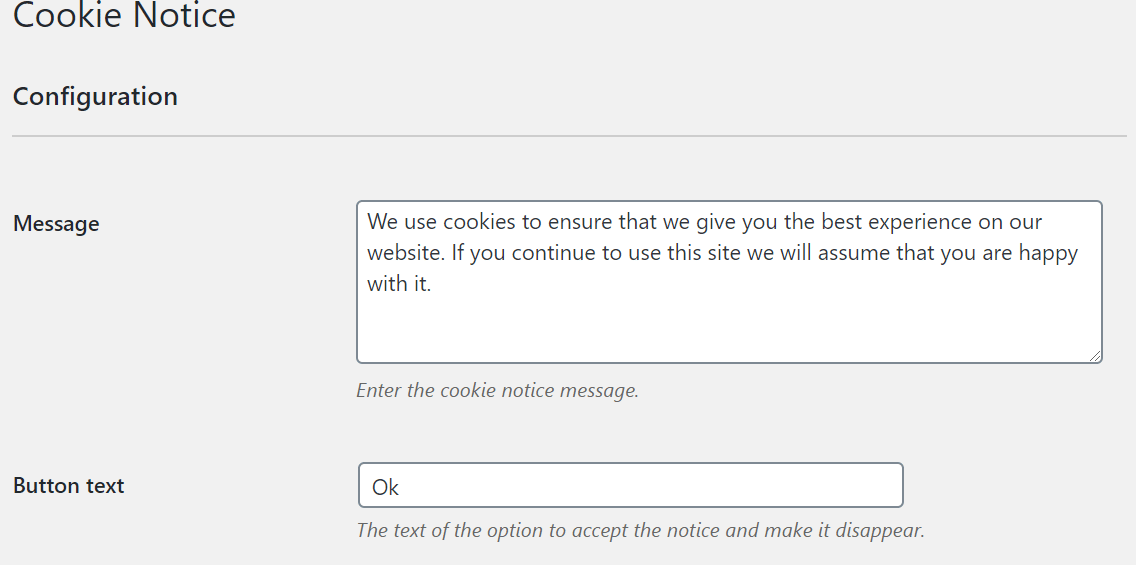
Na tej stronie możesz dostosować tekst przycisku i treść wyskakującego banera wyrażającego zgodę na pliki cookie. Jeśli chcesz, możesz także zamieścić link do swojej strony z polityką prywatności.
Jeśli nie masz jeszcze strony z polityką prywatności, przeczytaj ten przewodnik na temat jej tworzenia w WordPress.
Dzięki wtyczce powiadamiania o plikach cookie możesz także dać odwiedzającym opcję Odmowy zgody i Cofnięcia zgody .
Aby to zrobić, zaznacz pola.
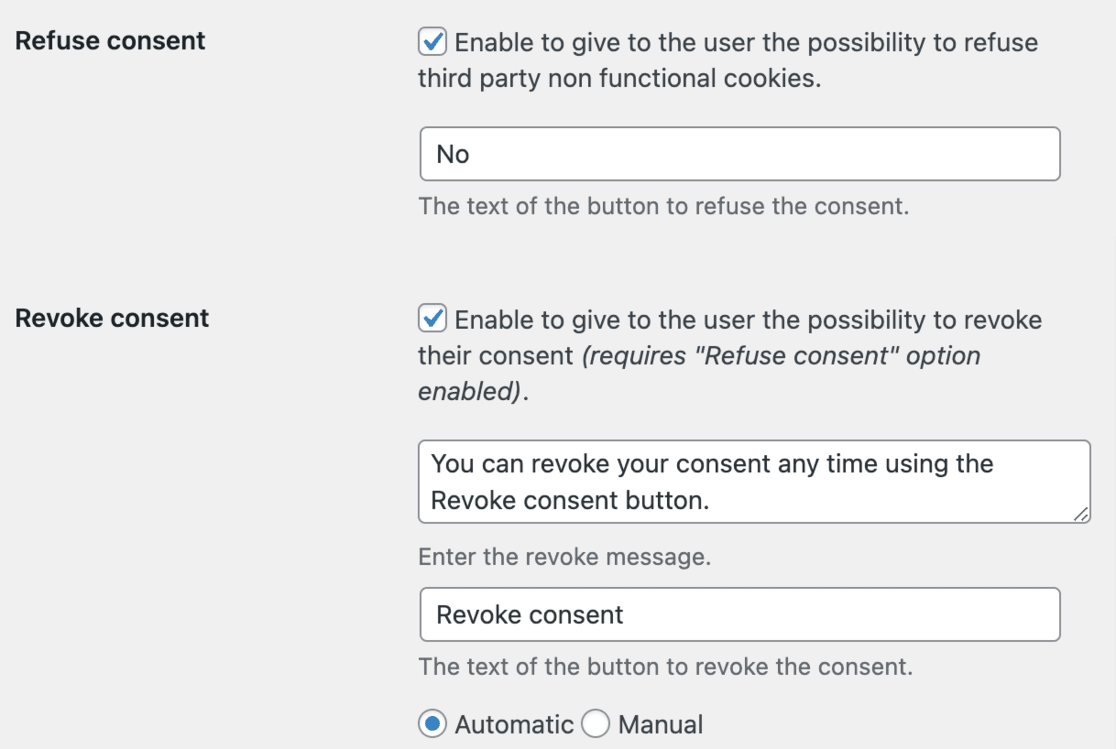
Przewiń w dół do sekcji Projekt powiadomienia i możesz dostosować położenie, animację, styl, przycisk i kolory wyskakującego banera wyrażającego zgodę na pliki cookie.
Jeśli masz ochotę na przygodę, dodaj niestandardowy CSS do swojego banera wyskakującego i ustaw klasę dla swojego przycisku.

Zapisz zmiany, gdy będziesz zadowolony z wyglądu wszystkiego. Następnie przejdź do swojej witryny, aby zobaczyć wyskakujący baner dotyczący plików cookie w akcji.
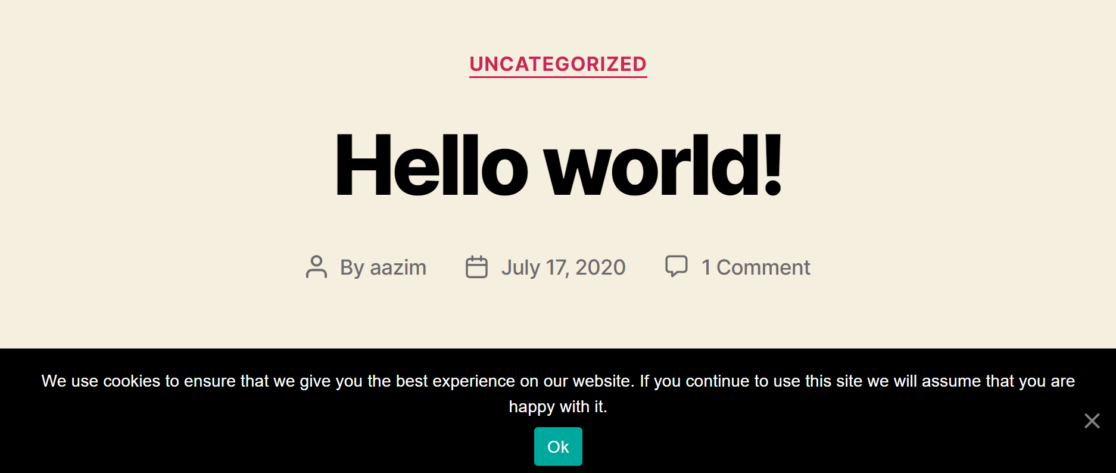
Metoda 2: Dodaj wyskakujący baner z plikami cookie za pomocą Cookiebota
Następnie dodamy wyskakujący baner wyrażający zgodę na pliki cookie do Twojej witryny WordPress za pomocą wtyczki Cookiebot.
Chociaż nie jest to tak szybkie i łatwe jak powiadomienie o plikach cookie, ta metoda oferuje więcej opcji dostosowywania. Pamiętaj również, że musisz utworzyć bezpłatne konto, aby ustawić wyskakujące okienko wyrażające zgodę na pliki cookie w Cookiebot.
Rozpocznij od zainstalowania i skonfigurowania wtyczki Cookiebot
Po instalacji Twój pulpit nawigacyjny WordPress będzie zawierał nową sekcję dotyczącą Cookiebota.
Aby rozpocząć konfigurację, przejdź do Cookiebot » Ustawienia na pulpicie nawigacyjnym.
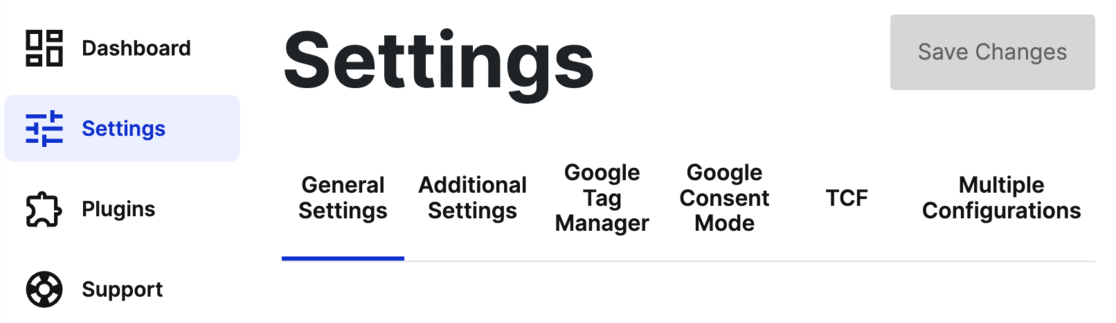
Jeśli nie jesteś jeszcze zarejestrowany w Cookiebot, będziesz musiał utworzyć konto. Kliknij opcję Utwórz nowe konto , aby rozpocząć.
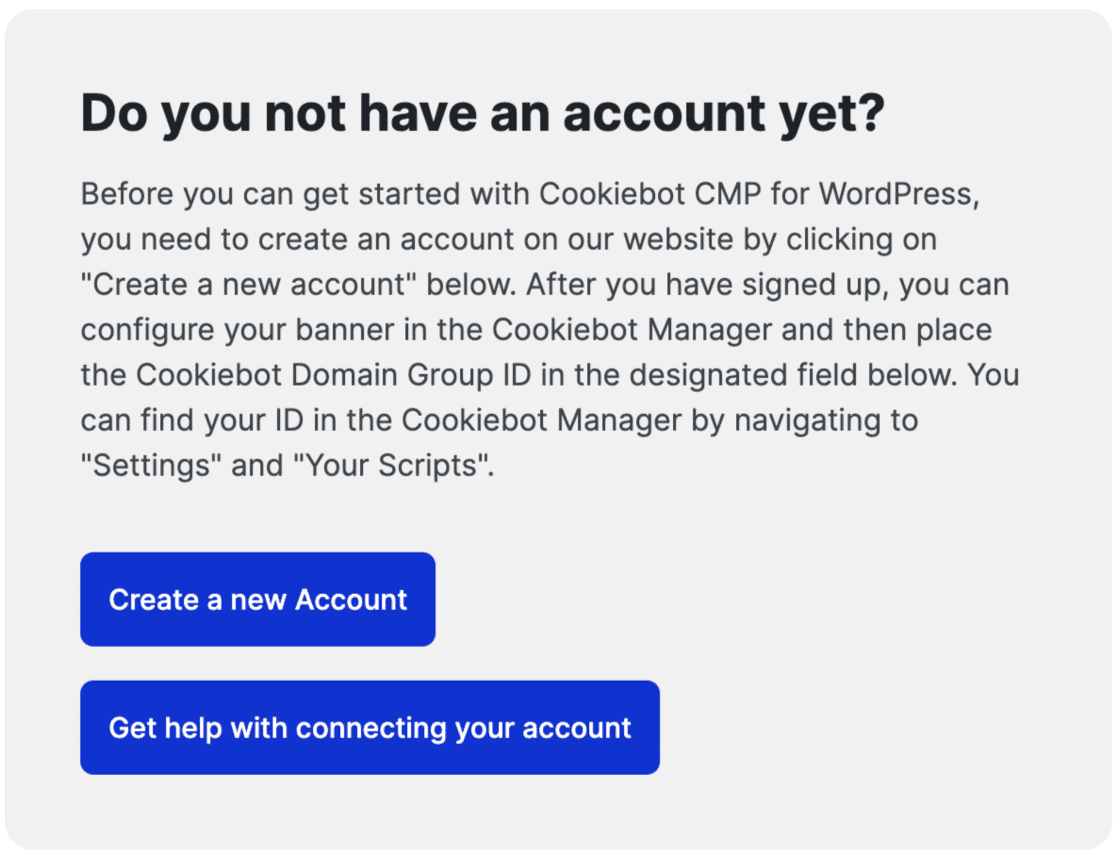
Tutaj wpiszesz swój adres e-mail i hasło. Pamiętaj, aby wyrazić zgodę na warunki korzystania z usługi, politykę prywatności i DPA.
Następnie kliknij Utwórz konto .
Po skonfigurowaniu konta zostaniesz przekierowany do ustawień Cookiebota. Tutaj wpisz adres URL swojej witryny w sekcji Nazwa domeny.
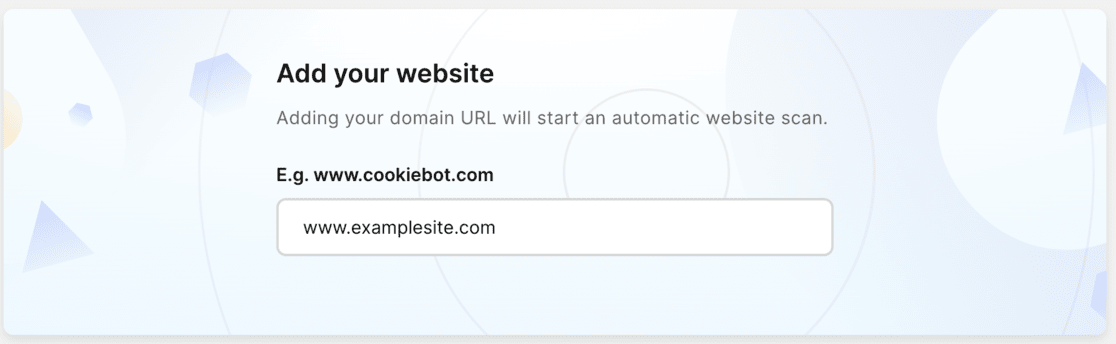
Uwaga: darmowa wersja pozwala tylko na jedną nazwę domeny.
Następnie postępuj zgodnie z instrukcjami konfiguracji konta i skopiuj identyfikator grupy domen .
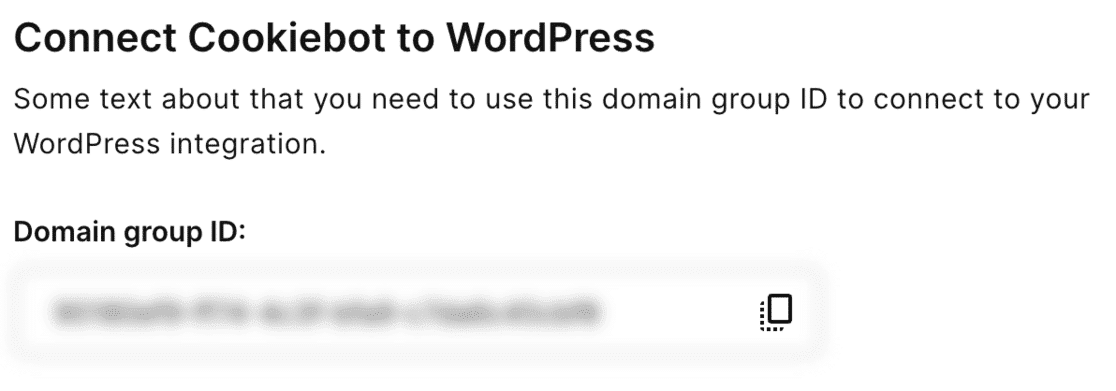

Teraz wróć do ustawień Cookiebota na pulpicie nawigacyjnym WordPress. W obszarze Ustawienia ogólne znajdź sekcję Połącz grupę domen i wklej identyfikator grupy domen.
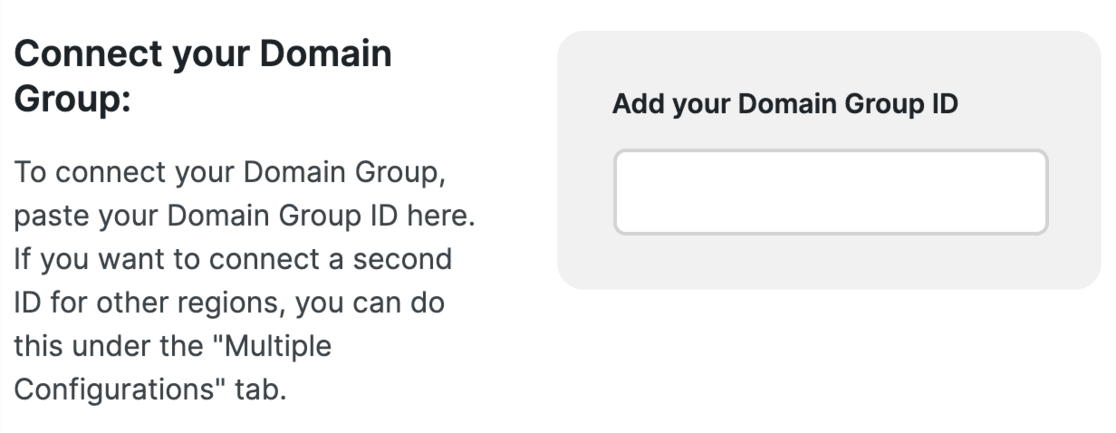
Pamiętaj, aby zapisać zmiany, klikając Zapisz zmiany u góry.
W dalszej części znajdziesz dodatkowe opcje ustawień. Możesz na przykład wybrać język wyskakującego okienka. Domyślnie jest ustawione na „Automatyczne wykrywanie”, ale możesz to zmienić, jeśli chcesz.
W tym miejscu pamiętaj o wybraniu trybu blokowania plików cookie. Zalecany jest „Tryb automatycznego blokowania plików cookie”, ponieważ blokuje on wszystkie niepotrzebne pliki cookie do czasu uzyskania zgody użytkownika.
Aby mieć pewność, że Google Analytics nie będzie działać, zalecamy sprawdzenie MonsterInsights. Za chwilę porozmawiamy o tym więcej lub możesz już teraz przejść do instrukcji MonsterInsights
Rozważ włączenie opcji „Automatyczna aktualizacja wtyczki Cookiebot” w zakładce Dodatkowe ustawienia , aby zaktualizować wtyczkę o zmiany wynikające z RODO.
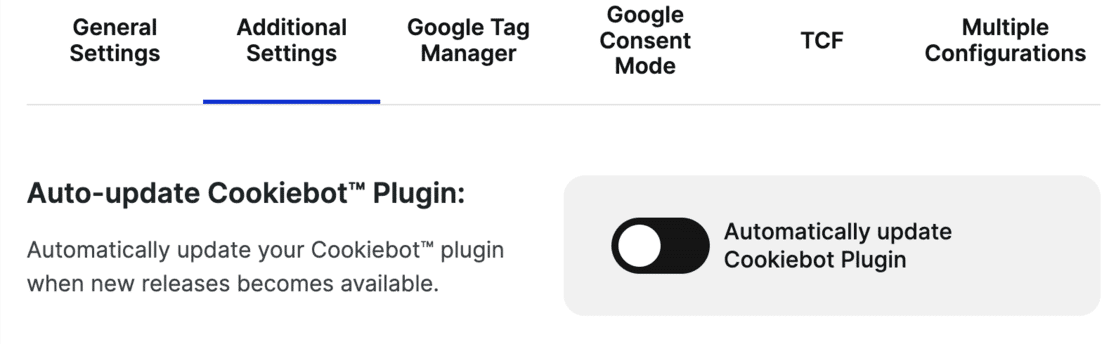
Aktywuj także opcję „Renderuj Cookiebot CMP na interfejsie po zalogowaniu” w celu przetestowania, aby wyskakujące okienko było widoczne nawet po zalogowaniu się do WordPressa.

Pamiętaj, aby po wprowadzeniu zmian nacisnąć przycisk Zapisz zmiany.
Teraz nadszedł czas, aby dostosować wyskakujący baner wyrażający zgodę na pliki cookie. W tym celu musisz wejść na stronę Cookiebota i swoje konto.
Na karcie Konfiguracja możesz wybrać szablon oraz dostosować położenie i wygląd wyskakującego okienka. Zobacz tam swoje zmiany lub sprawdź je bezpośrednio na swojej stronie.
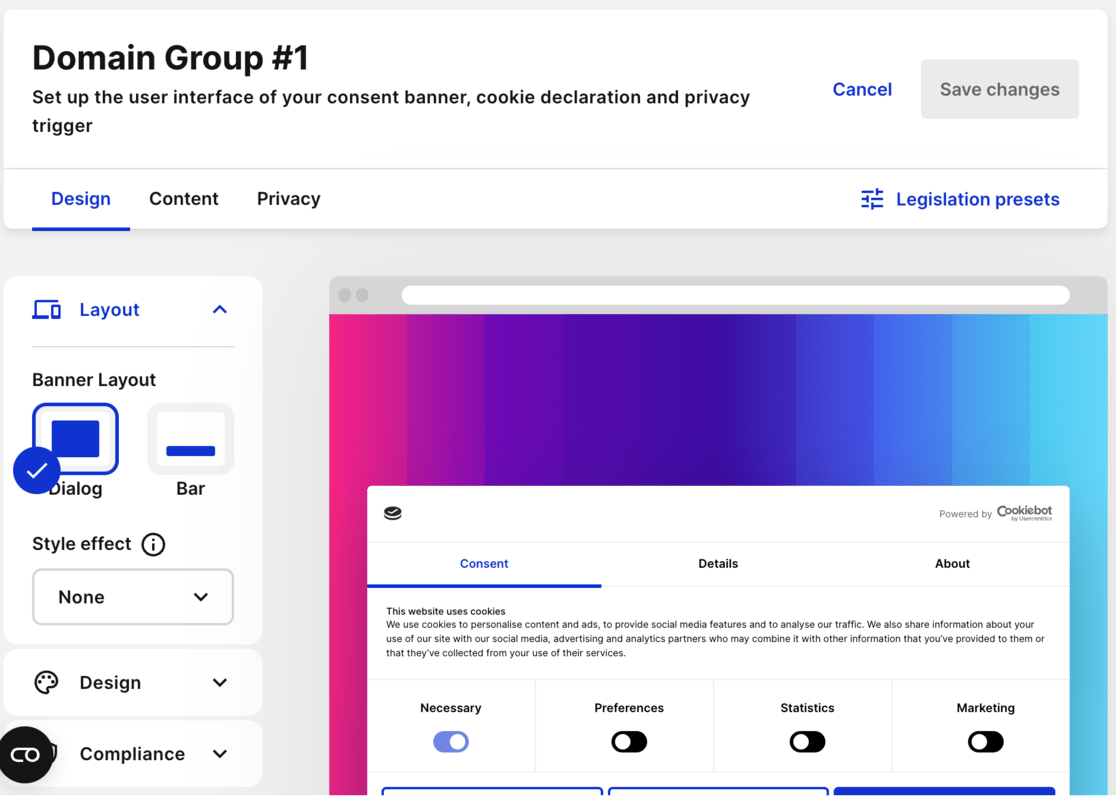
Dostosuj domyślny komunikat na karcie Treść , jeśli nie jest on zgodny z użyciem plików cookie.
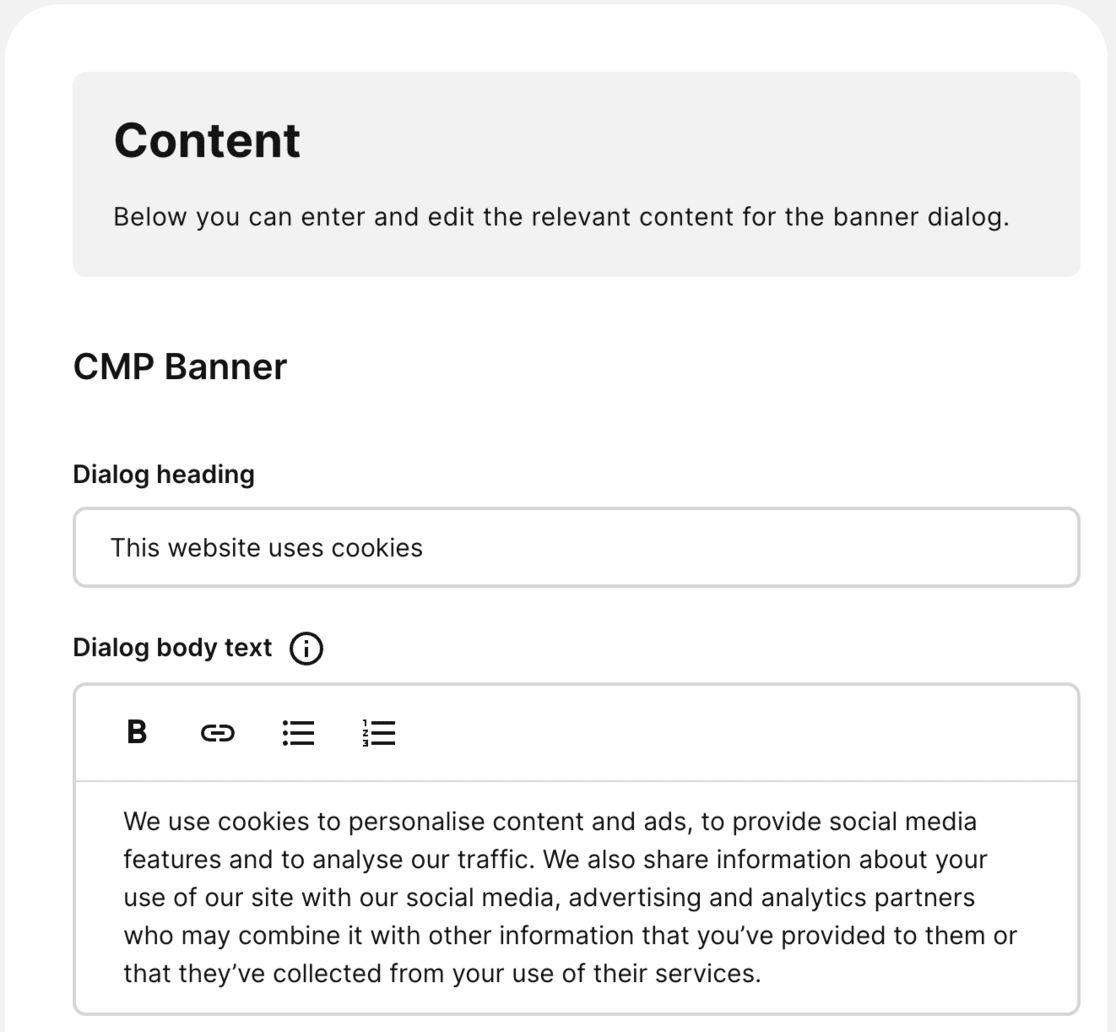
Na koniec możesz zaktualizować politykę prywatności swojej witryny za pomocą deklaracji dotyczącej plików cookie.
Na stronie Cookiebota przejdź do zakładki Prywatność , a następnie Deklaracja .
Tutaj znajdziesz deklarację dotyczącą plików cookie, którą możesz edytować i dodać do swojej strony polityki prywatności.
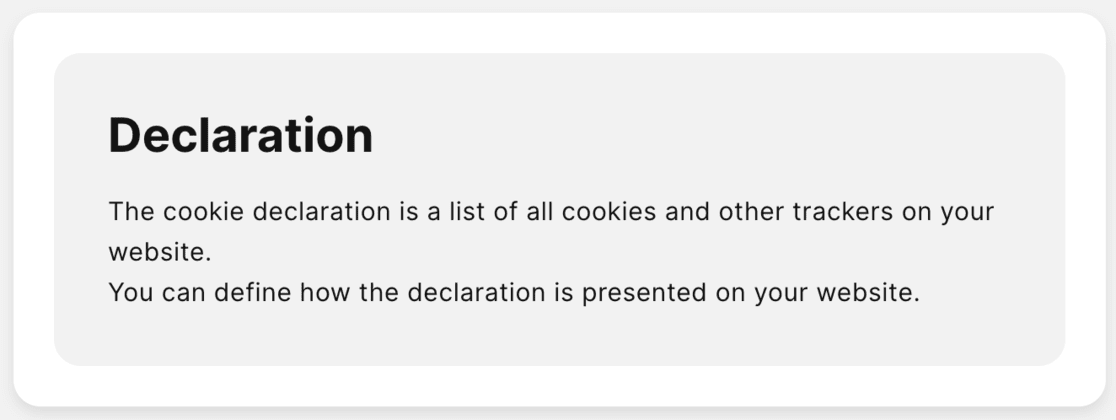
Domyślna deklaracja plików cookie jest standardowa, ale jeśli Twoja witryna wykorzystuje pliki cookie w inny sposób, możesz potrzebować subskrypcji premium Cookiebot, aby uzyskać więcej opcji dostosowywania.
Jak poprawić zgodność z RODO dzięki MonsterInsights
Możesz być zaskoczony, że Google Analytics nie jest automatycznie zgodny z RODO. Biorąc pod uwagę surowe kary za nieprzestrzeganie przepisów wprowadzone w maju 2018 r., zapewnienie zgodności Twojej witryny z tymi przepisami jest niezwykle istotne.
W tym miejscu z pomocą przychodzi MonsterInsights. MonsterInsights, uznawana za skuteczną wtyczkę RODO do WordPressa, może uprościć ten proces, integrując Google Analytics w sposób zgodny z RODO.
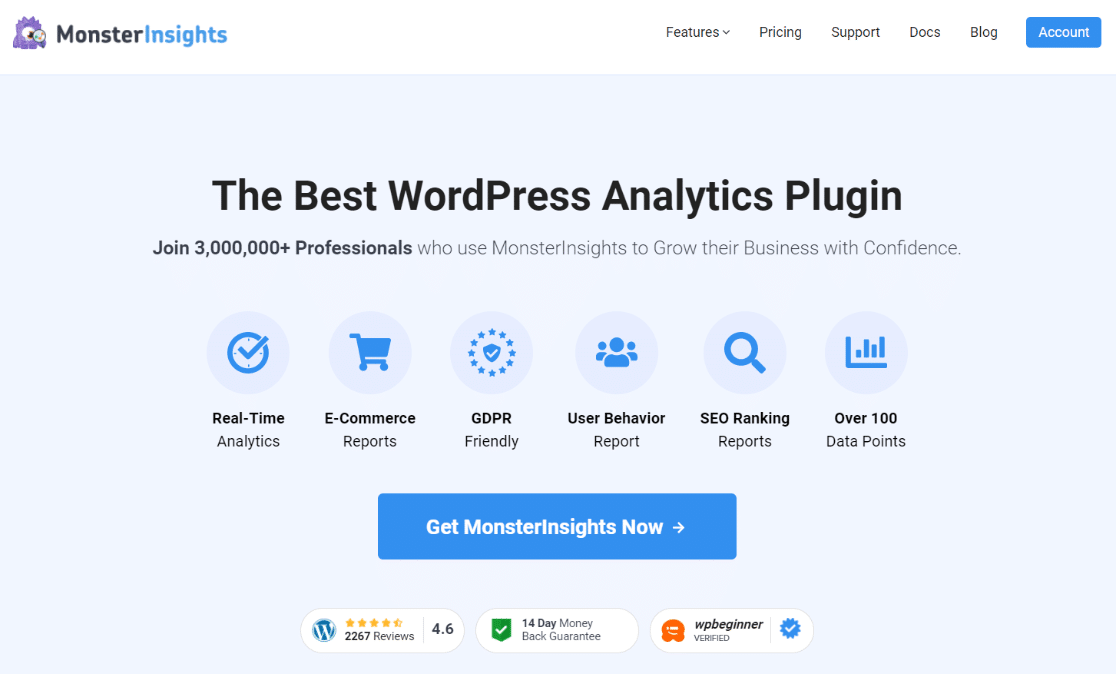
Przyjrzyjmy się, jak MonsterInsights może zmienić zasady gry w procesie zapewniania zgodności Twojej witryny internetowej.
Na początek MonsterInsights ułatwia dostosowanie Google Analytics Twojej witryny do przepisów dotyczących prywatności – a wszystko to jest zautomatyzowane, więc nie jest wymagane żadne kodowanie!
Narzędzie to umożliwia dostosowanie ustawień prywatności do Twoich potrzeb. Obejmuje to anonimizację adresów IP, ograniczenie gromadzenia danych demograficznych i zainteresowań, wstrzymanie śledzenia identyfikatora użytkownika i autora oraz skonfigurowanie pola zgody AMP.
Co więcej, MonsterInsights bezproblemowo integruje się z popularnymi wtyczkami plików cookie, takimi jak Cookiebot i Cookie Notice. Oznacza to, że możesz dostosować swoje doświadczenie użytkownika i sposób gromadzenia danych. Ponadto ten dodatek płynnie współpracuje z systemem zgody Google Analytics i rozszerzeniem Chrome, zwiększając jego możliwości.
Aby rozpocząć, przejdź do strony z cenami MonsterInsights. Aby uzyskać dostęp do dodatku dotyczącego zgodności z UE, będziesz potrzebować planu pro lub wyższego.

Następnie musisz zainstalować i połączyć wtyczkę ze swoim kontem Google Analytics. Można to zrobić szybko, aktywując wtyczkę i postępując zgodnie z kreatorem instalacji.
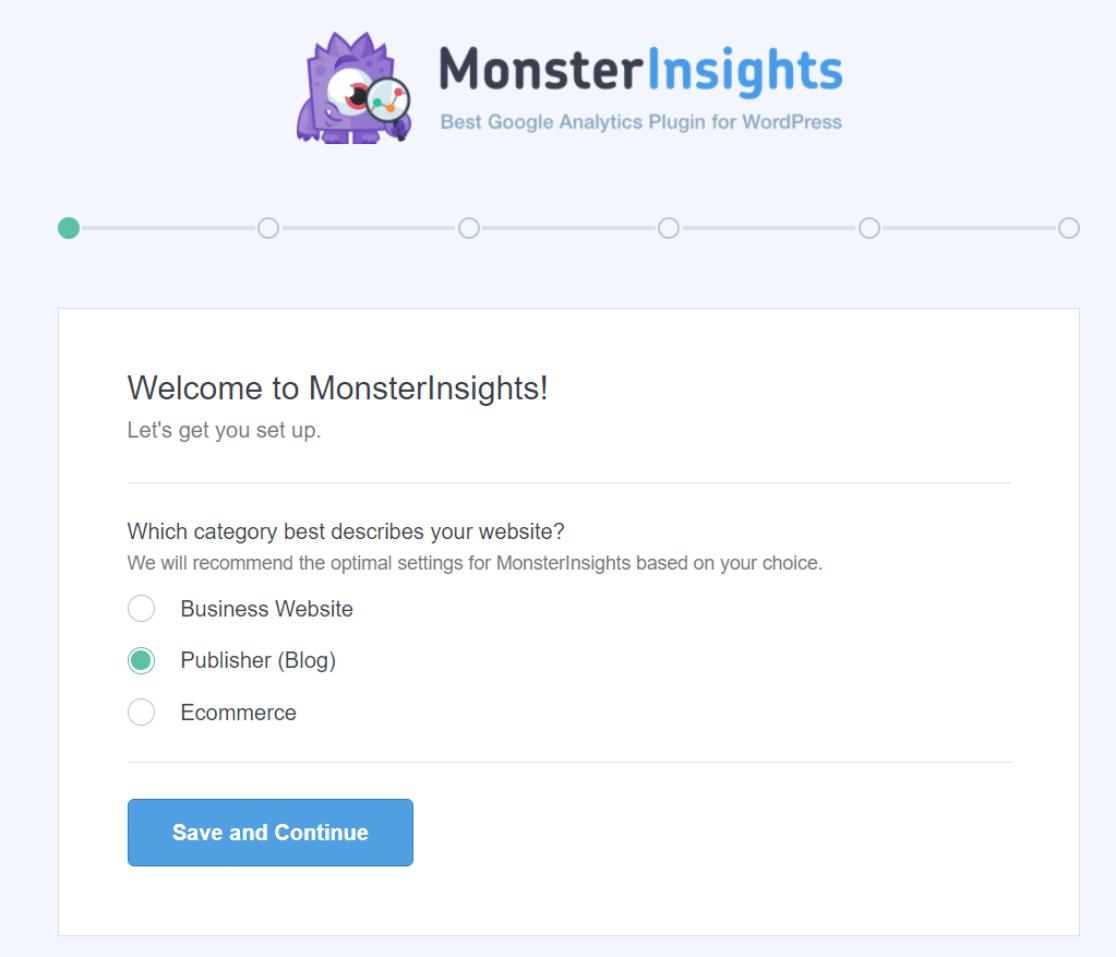
Jeśli potrzebujesz pomocy, zapoznaj się z przewodnikiem krok po kroku dotyczącym instalacji MonsterInsights.
Po pomyślnej instalacji i konfiguracji MonsterInsights następnym krokiem jest dodanie dodatku EU Compliance.
Możesz to łatwo zrobić, odwiedzając opcję Statystyki » Dodatki w panelu WordPress.
Tam znajdź dodatek Zgodność z UE i po prostu kliknij Zainstaluj .
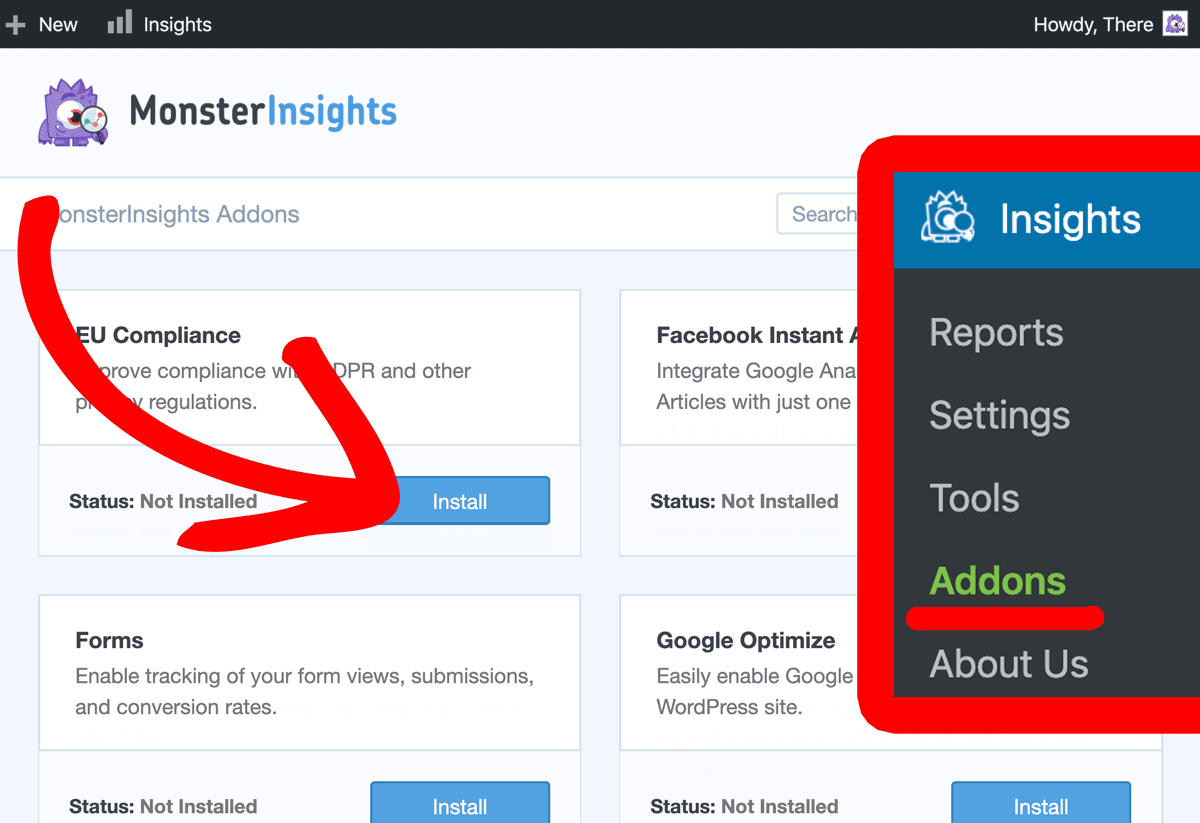
Po zakończeniu instalacji dodatek Zgodność z UE zostanie automatycznie aktywowany.
Aby to sprawdzić, przejdź do MonsterInsights » Ustawienia i przejdź do zakładki Zaangażowanie . Sekcja Zgodność z UE pokazuje, że dodatek jest teraz aktywny.
Aby zajrzeć głębiej w ustawienia, kliknij strzałkę w dół po prawej stronie.
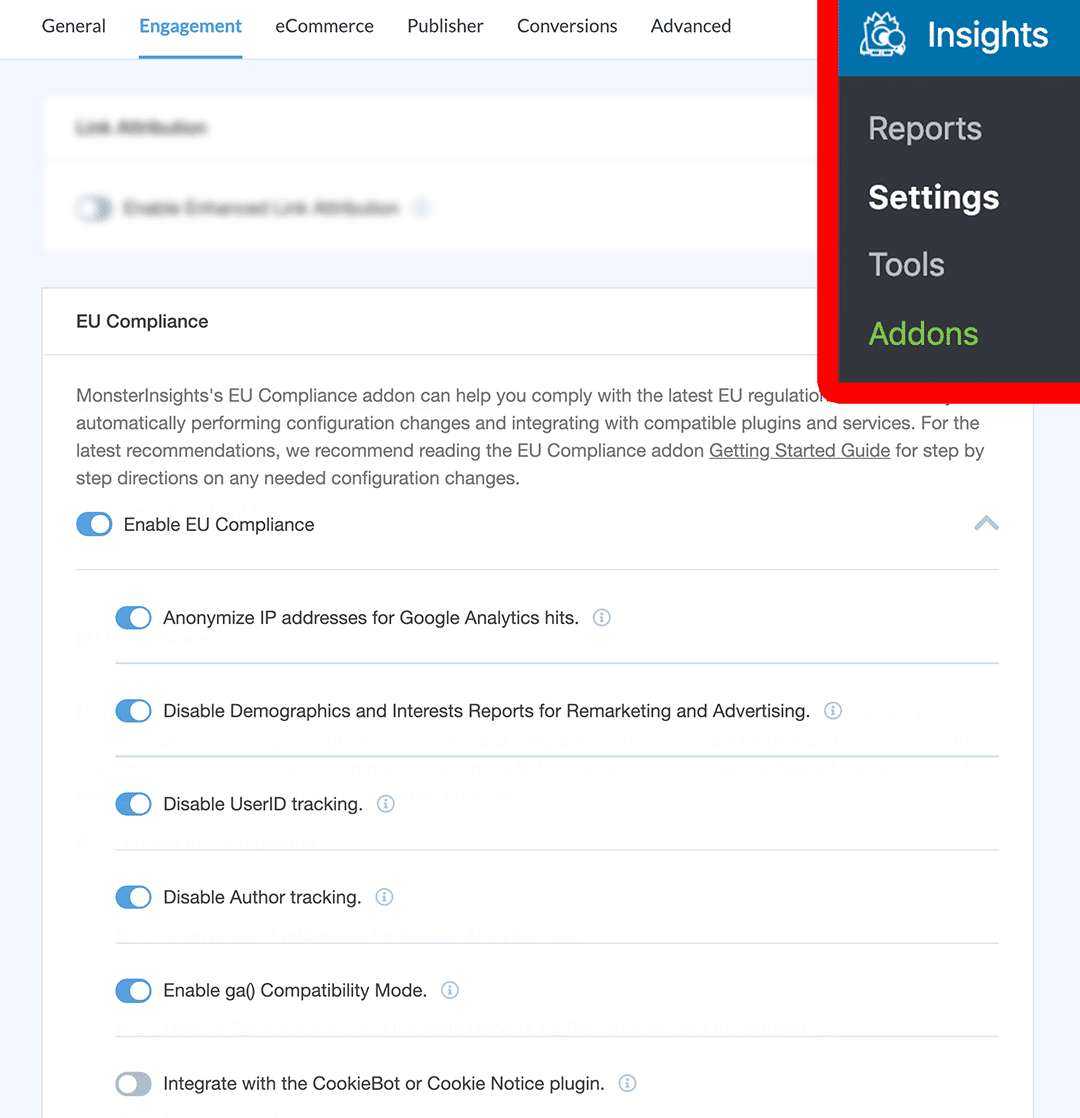
Spowoduje to wyświetlenie obszernej listy zmian wprowadzanych przez dodatek w Twojej witrynie.
Na przykład anonimizuje adresy IP dla Google Analytics, wyłącza raporty demograficzne i zainteresowań oraz wyłącza śledzenie UserID, między innymi.
Na tej stronie możesz także zobaczyć, jak MonsterInsights współpracuje z wtyczkami plików cookie, takimi jak Cookie Notice i CookieBot.
Kiedy w Twojej witrynie używana jest którakolwiek z tych wtyczek, MonsterInsights szanuje wybory użytkownika i przestrzega zasad RODO, czekając na zgodę odwiedzających przed uruchomieniem skryptu Google Analytics.
Dzięki temu śledzenie użytkowników w Google Analytics odbywa się wyłącznie za zgodą użytkownika, zgodnie z wymogami RODO.
Zastrzeżenie prawne: Ze względu na dynamiczny charakter witryn internetowych żadna pojedyncza wtyczka nie zapewnia 100% zgodności z prawem. Skontaktuj się ze specjalistą ds. prawa internetowego, aby ustalić, czy przestrzegasz wszystkich przepisów obowiązujących w Twojej jurysdykcji i przypadkach użycia. Żadnej treści zawartej na tej stronie nie należy uważać za poradę prawną.
Często Zadawane Pytania
Czy WordPress potrzebuje zgody na pliki cookie?
Potrzebujesz banera wyrażającego zgodę na pliki cookie, jeśli Twoja witryna WordPress korzysta z plików cookie i odwiedzają ją użytkownicy z regionów takich jak UE, gdzie przepisy RODO wymagają zgody na pliki cookie.
Jak zezwolić na pliki cookie w WordPress?
Aby zezwolić na pliki cookie, możesz użyć wtyczek zgodnych z RODO, takich jak Cookie Notice lub CookieBot, które umożliwiają użytkownikom wyrażenie zgody.
Czy wszystkie witryny WordPress korzystają z plików cookie?
Większość witryn WordPress korzysta z plików cookie, szczególnie w przypadku podstawowych funkcji, takich jak uwierzytelnianie użytkownika i w przypadku wtyczek, które mogą ustawiać własne pliki cookie.
Czy każda witryna internetowa wymaga zgody na pliki cookie?
Nie wszystkie, ale witryny skierowane do użytkowników z obszarów, w których obowiązują surowe przepisy dotyczące prywatności, takie jak UE, gdzie RODO wymaga zgody użytkownika na pliki cookie, potrzebują tego.
Mamy nadzieję, że ten artykuł okazał się pomocny w dodaniu wyskakującego banera wyrażającego zgodę na pliki cookie do Twojej witryny WordPress.
Jeśli spodobał Ci się ten artykuł, być może chciałbyś przeczytać:
Jak upewnić się, że Twoje Google Analytics jest zgodne z ustawą CCPA
MonsterInsights kontra Google Analytics
Zgodność z RODO w Google Analytics
Pamiętaj, aby śledzić nas na Twitterze, Facebooku i YouTube, aby uzyskać więcej informacji i wskazówek na temat Google Analytics!
